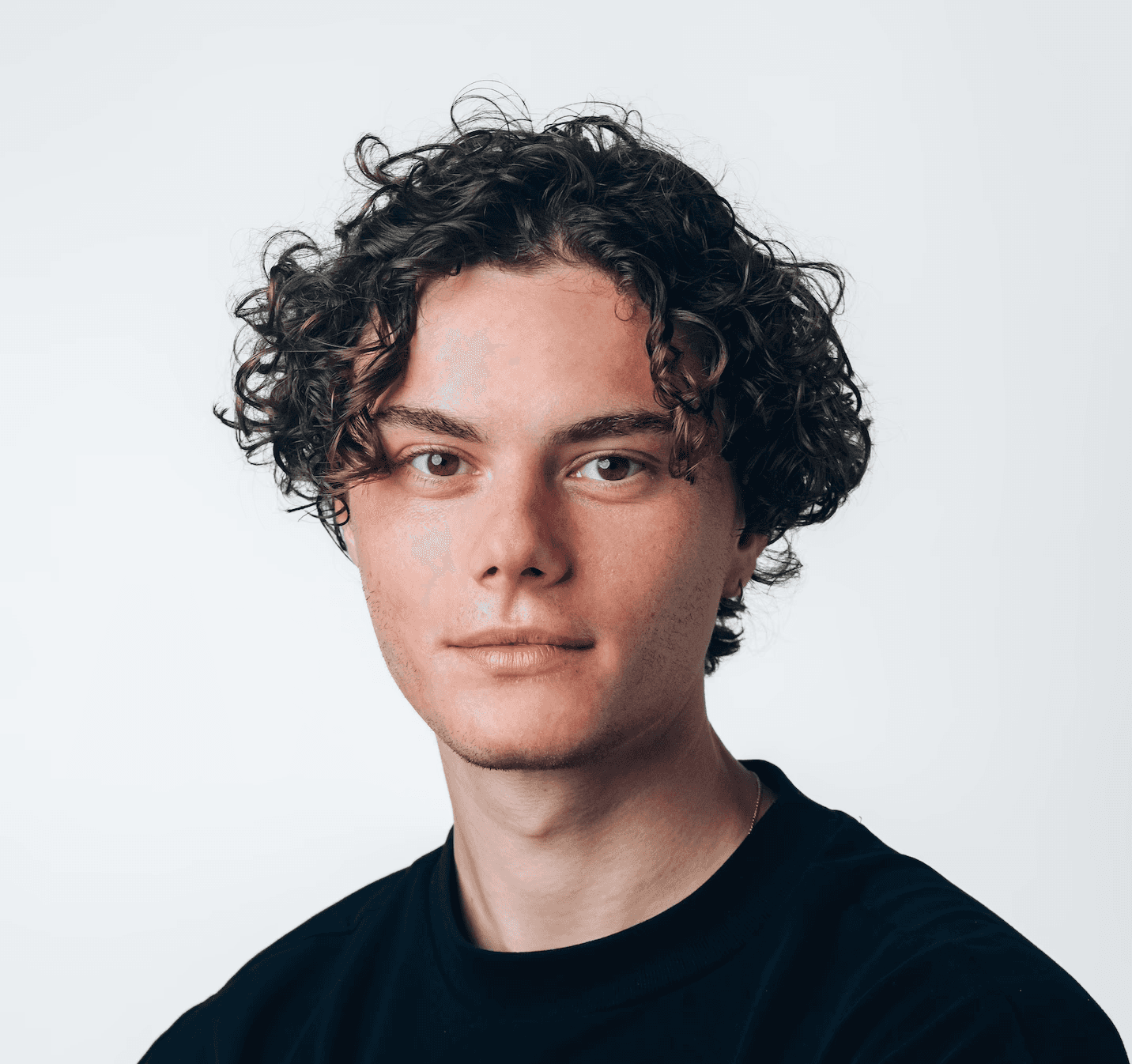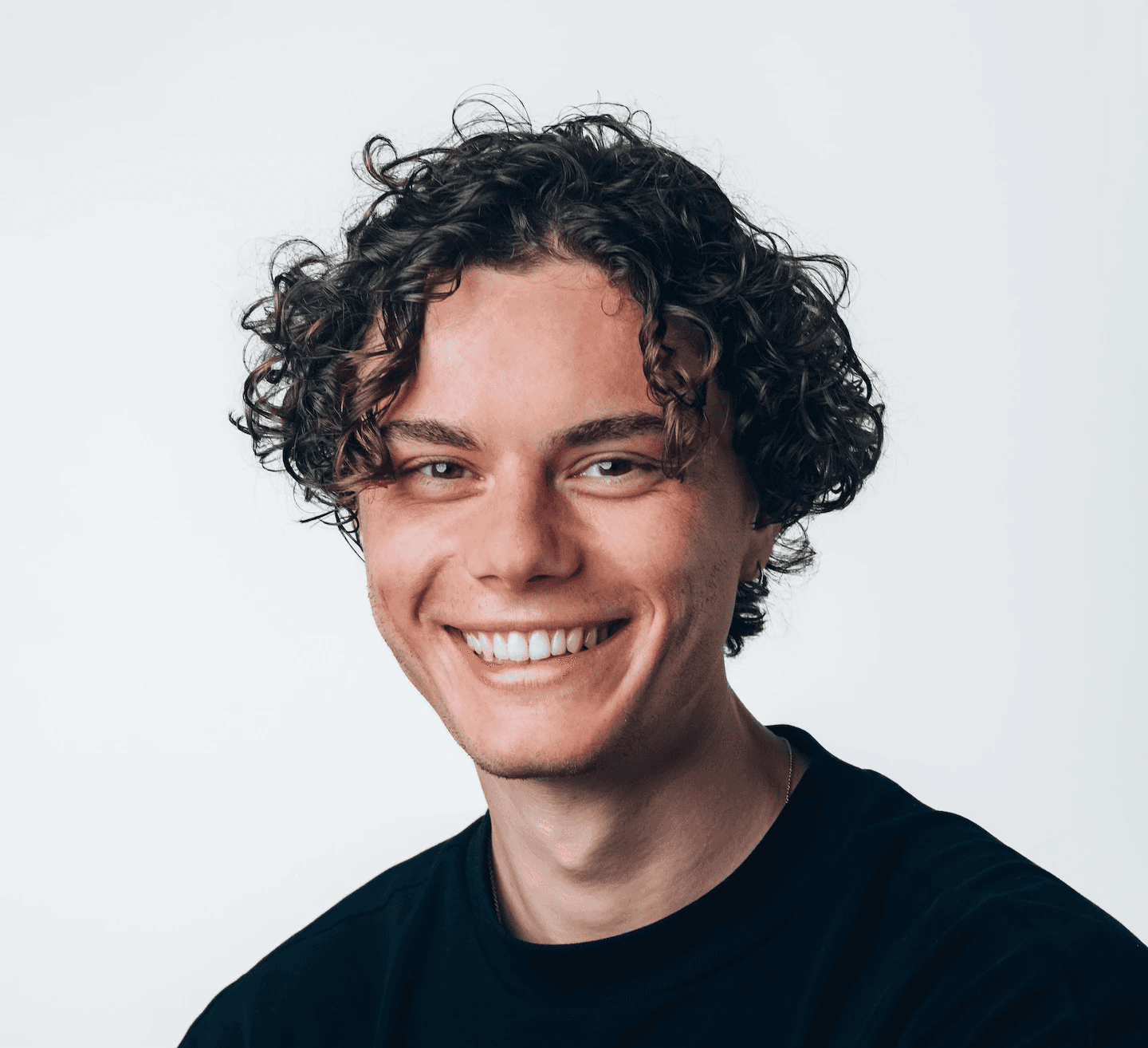Sale, aber keiner sieht’s? Rabattpreise bei Google zeigen
Wir zeigen dir, wann Google Sale-Preise wirklich anzeigt, welche Fehler du vermeiden solltest und wie du mit Label Up saubere, sichtbare Rabatte bekommst.
09.09.2025
„Warum wird der Verkaufspreis in meinen Angeboten nicht durchgestrichen angezeigt?“ ist eine Frage, die uns unsere Google CSS Kund*innen bei Label Up schon mehrmals gestellt haben.
Denn viele Händler*innen stolpern genau an diesem Punkt: Sie senken die Preise, erwarten sichtbare Rabatte in ihren Shopping Anzeigen – und Google schweigt. Was auf den ersten Blick wie ein technischer Fehler aussieht, ist in Wahrheit oft ein kleiner, aber entscheidender Denkfehler im Feed-Setup.
In diesem Artikel zeigen wir dir, welche Voraussetzungen erfüllt sein müssen, damit Google deine Sale-Preise wirklich anzeigt, warum ein falsch gepflegter Feed deine Angebote unsichtbar macht – und wie du es mit Label Up besser machst.
Diesen Unterschied machen strike-through Preise in Google Shopping Ads
Im Google Shopping-Feed ist jedes Detail entscheidend – und der durchgestrichene Preis („Strike-Through“) zählt zu den stärksten Conversion-Treibern überhaupt.Er macht den Rabatt auf einen Blick sichtbar. Nutzer:innen erkennen sofort, dass sie sparen – und klicken eher. Studien zeigen, dass Angebote mit klar visualisierten Preisvorteilen deutlich höhere Klickraten erzielen.
Google belohnt das übrigens auch: Anzeigen mit hoher Relevanz und CTR performen besser im Auktionssystem. Bedeutet konkret: Wenn dein Sale sichtbar ist, zahlt sich das doppelt aus – mehr Traffic, bessere Platzierungen.
Doch genau hier liegt der Haken: Die Strike-Through-Anzeige ist nicht automatisch garantiert. Selbst wenn ein Produkt rabattiert ist, zeigt Google das nicht immer.
Grundvoraussetzungen für den Sale-Preis in Google Shopping
Nur den sale_price im Feed zu ergänzen reicht nicht – Google hat klare Bedingungen, wann der durchgestrichene Preis überhaupt angezeigt wird. Und die sind strenger, als viele denken.
Damit der Strike-Through funktioniert, müssen folgende Kriterien erfüllt sein:
Der Sale-Preis muss niedriger sein als der reguläre Preis.
Der Rabatt muss mindestens 5 % betragen – aber nicht mehr als 90 %.
Der reguläre Preis muss in den letzten 200 Tagen an mindestens 30 Tagen aktiv gewesen sein.
Der Preis und der Sale-Preis müssen auf der Landingpage ersichtlich sein. Transparenz ist Pflicht – sonst lehnt Google ab.
Und trotzdem gilt: Selbst wenn du alles richtig machst, ist die Anzeige nicht garantiert.
Google entscheidet dynamisch, welche Anmerkungen (Annotations) eingeblendet werden – je nach Relevanz, Performance und Datenqualität.
Mit dem richtigen Setup kannst du sicherstellen, dass du überhaupt die Chance auf Sichtbarkeit bekommst.
Wie Google deinen Sale bewertet: So vermeidest du unsichtbare Rabatte
Damit dein Angebot als echter Rabatt gewertet wird, muss dein ursprünglicher Preis an mindestens 30 Tagen innerhalb der letzten 200 Tage aktiv gewesen sein. Diese Tage müssen nicht zusammenhängen – aber sie müssen im System auftauchen.
Hiermit will Google User*innen vor Fake angeboten schützen. Wenn du einfach einen Fantasiepreis als „UVP“ einträgst und dann großzügig rabattierst, checkt der Algorithmus das – und zeigt deinen „Deal“ gar nicht erst als Deal an.
Sales-Preise in der Praxis:
Stell dir vor, du willst eine Rabattaktion für ein Produkt starten.
Normalpreis: 59,99 €, Rabattpreis: 39,99 €
Du denkst: „Easy“, änderst den price im Feed einfach auf 39,99 € & denkst du wärst fertig.
Doch was passiert? -Google zeigt keinen durchgestrichenen Preis. Kein Sale-Tag. Keine Sichtbarkeit.
Warum? -Weil du nie das sale_price-Attribut genutzt hast.
Google hat den günstigeren Preis direkt als neuen Standardpreis gespeichert. In der Preis-Historie sieht es so aus, als wäre das Produkt nie teurer gewesen. Kein Rabatt. Kein Strike-Through.
Wenn du jetzt versuchst, das Ganze zu korrigieren – also price wieder auf 59,99 €, sale_price auf 39,99 € – ist es leider zu spät. Google erkennt keinen „echten“ Rabatt mehr und spielt deine Anzeige nicht als Sale aus.
Google Shopping Tipp: Wenn du planst, Produkte zu rabattieren, halte dich an einen sauberen Preisverlauf. Arbeite mit price + sale_price von Anfang an, statt direkt am price-Wert rumzuschrauben. So bleibt dein Rabatt glaubwürdig – auch für den Algorithmus.
andere häufige Google Shopping Fehler, die du unbedingt vermeiden solltest, findest du hier: So vermeidest du die Top 10 Google Shopping Fehler |
Weitere Ursachen für fehlende Strike-Through-Preise bei Google Shopping
Selbst wenn price und sale_price korrekt gepflegt sind – Google zeigt deinen Rabatt nicht? Dann könnte es an einem dieser Punkte liegen:
1. Nie den vollen Preis gelistet?
Viele Shops setzen von Anfang an auf günstige Preise – clever für die Conversion, schlecht für den Algorithmus.
Wenn dein Produkt nie den regulären Preis im Feed hatte, fehlt Google der Referenzwert, um einen Rabatt zu erkennen. Kein „Strike-Through“, keine Sale-Anzeige.
2. Du hast den Preis immer nur direkt angepasst?
Falls du deine Rabatte bisher einfach über das price-Attribut gesteuert hast (statt sale_price), hat Google keine Vergleichsdaten. Wenn du jetzt auf sale_price umschwenkst, brauchst du Geduld – es dauert, bis die historische Datenbasis erfüllt ist.
3. Landingpage stimmt nicht mit dem Feed überein
Google checkt, ob der angegebene Preis und der Sale-Preis auch auf der Produktseite sichtbar sind.
Fehlt der Vergleich oder wirkt der Rabatt nicht glaubwürdig? → Keine Anmerkung.
4. Technische Inkonsistenzen im Feed
Fehlende Währungen, fehlerhafte Updates, widersprüchliche Angaben – all das kann Google verwirren.
Die Devise lautet: Sauberer Feed = Sichtbarer Sale.

Weitere Google Shopping Anmerkungen für mehr Sichtbarkeit:
Free & Fast Delivery
Mögliche Anzeigetexte:
Kostenloser Versand
Kostenloser 2-Tage-Versand
Was du dafür brauchst:
Im Merchant Center muss kostenloser Versand korrekt hinterlegt sein – entweder direkt oder über die Feed-Attribute.
Deine Landingpage und der Checkout müssen das klar widerspiegeln.
Lieferzeiten müssen realistisch und präzise im Feed sowie auf der Website angegeben sein.
Google Shopping Tipp: Je transparenter und konsistenter deine Versandinfos, desto höher die Chance auf die Anzeige. |
Price Drop
Der „Was“-Preis unter dem aktuellen Preis – ein visueller Eye-Catcher.
Konditionen:
Der aktuelle Preis liegt mindestens 5 % unter dem Durchschnittspreis der letzten 60 Tage.
Wird automatisch erkannt – kein sale_price nötig.
Zeigt auch ein kleines „Price Drop“-Badge.
Wichtig: Auch hier zählt Konsistenz und Feed-Hygiene. Sprunghafte Preise ohne klare Historie? → Keine Anzeige.
Weitere Produktattribute
Material, Größe, Farbe, besondere Features – Google kann bei vollständigen Produktdaten zusätzliche Infos anzeigen.
Voraussetzung: Alle relevanten Attribute müssen im Feed vorhanden sein und auf der Landingpage erscheinen. Je mehr relevante Felder du sauber pflegst, desto mehr Anmerkungen kannst du triggern.
Besondere Vorischt gilt beim Rückgaberecht. Du musst deine Rückgaberichtlinien im Merchant Center unter „Lieferung & Rückgabe“ korrekt hinterlegen – und sie müssen 1:1 mit den Angaben auf deiner Website übereinstimmen.
Die Best Practice Formel lautet:
Saubere Policy = Vertrauensaufbau + höhere Klickchancen.
Zusammengefasst: Google Shopping Tipps zum Mitnehmen
Rabatte, die niemand sieht, bringen dir keinen Umsatz. Und gerade im umkämpften Google Shopping Umfeld entscheidet nicht der höchste Rabatt, sondern der sichtbarste.
Damit deine Deals performen, brauchst du mehr als einen günstigen Preis – du brauchst ein sauber gepflegtes, datenstarkes Setup.
Nutze immer price + sale_price, nicht nur einen Preiswert.
Achte auf den 30-von-200-Tage-Preisverlauf, bevor du Sale-Aktionen startest.
Halte deinen Feed & deine Landingpages synchron – bei Preisen, Attributen & Policies.
Verstehe, dass Google nur dann Sale-Anzeigen und Anmerkungen zeigt, wenn der Algorithmus Vertrauen in deine Datenqualität hat.
Mit Tools und dem SetUp von LabelUp kannst du deine Google Shopping Ads verbessern, deine Sale-Logik sauber strukturieren und mit smarten Labels sicherstellen, dass genau die Produkte sichtbar sind, die es auch wirklich verdienen.
Weiterführende Tools & Artikel:
Der Labelizer – automatische Produktsegmentierung für deine PMAX-Kampagnen
Google CSS erklärt: So wirst du selbst Partner – mit Whitelabel CSS von Label Up